Johdanto
Linux-jakelun selvittäminen HP-kannettavallasi on ratkaisevan tärkeää järjestelmän hallinnan, vianmäärityksen ja ohjelmistojen asennuksen kannalta. Jokainen jakelu, kuten Ubuntu, Fedora tai Debian, tarjoaa ainutlaatuisia ominaisuuksia ja paketinhallintaohjelmia. Tämä opas opastaa sinua tunnistamaan Linux-jakelusi sekä graafisten käyttöliittymien että komentorivikäskyjen avulla.
Ymmärtäminen, mitä Linux-versiota käytät, auttaa paitsi pitämään järjestelmän ajan tasalla, myös varmistamaan, että noudatat oikeaa protokollaa ohjelmistojen asennuksessa ja vianmäärityksessä. Tämä tieto on tärkeää sekä aloittelijoille että kokeneemmille käyttäjille. Sukelletaanpa asiaan ja selvitetään, mikä Linux-jakelu on asennettu HP-kannettavaasi.
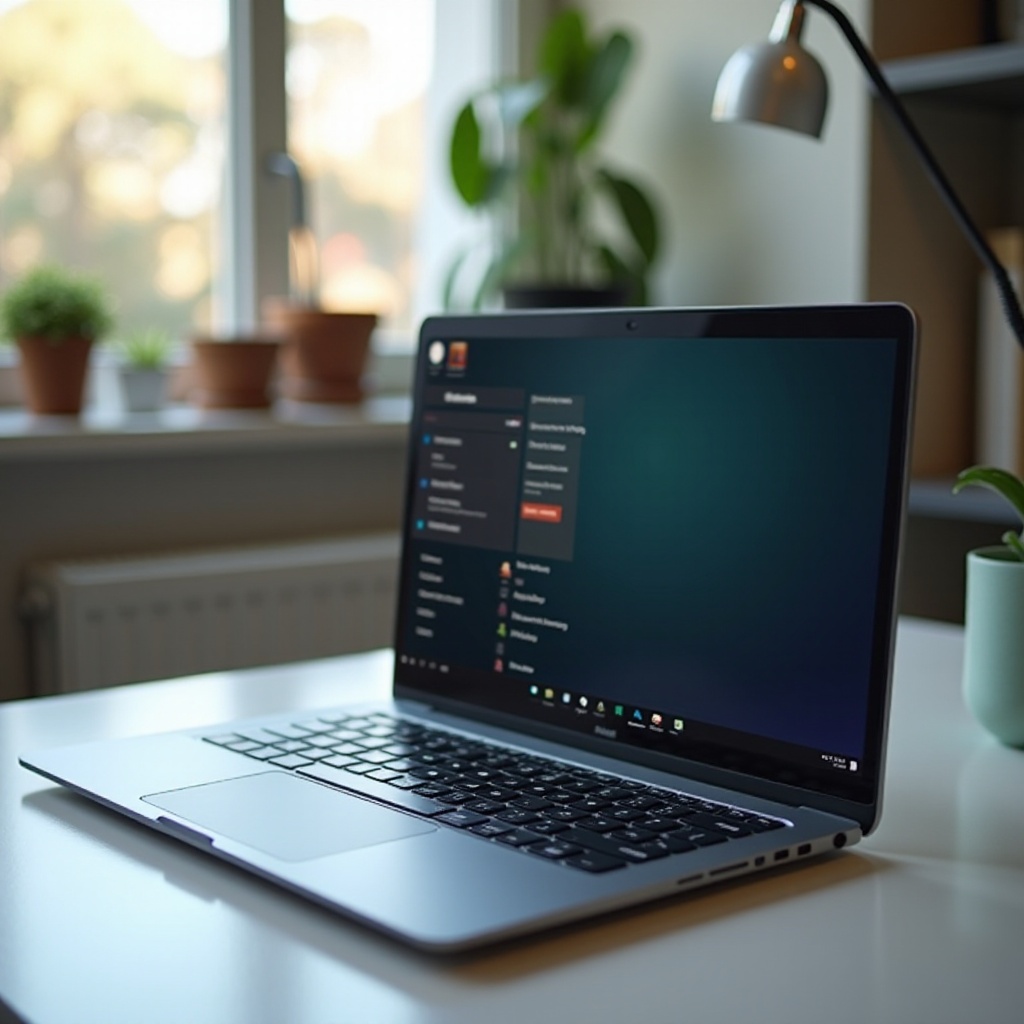
Miksi Linux-jakelun tunteminen on tärkeää
Tarkan Linux-jakelun tietäminen HP-kannettavallasi on enemmän kuin vain teknistä tietoa. Se on olennainen osa tehokasta järjestelmän ylläpitoa ja suorituskyvyn optimointia. Tässä syitä:
- Yhteensopivuus: Eri jakelut tukevat erilaisia ohjelmistopaketteja. Jakelusi tunteminen varmistaa yhteensopivuuden asennettaessa uusia ohjelmistoja tai ajureita.
- Vianmääritys: Jakelusi ymmärtäminen auttaa seuraamaan kyseiselle versiolle sopivia vianmääritysohjeita. Yhteisöfoorumit ja viralliset dokumentaatiot voivat auttaa paremmin, jos tiedät jakelusi.
- Turvallisuus: Linux-jakelut eroavat tavassaan käsitellä tietoturvapäivityksiä. Jakelusi tunteminen auttaa sinua soveltamaan oikeat tietoturvakorjaukset ajoissa.
- Järjestelmänhallinta: Jos olet järjestelmän ylläpitäjä, jakelun tunteminen helpottaa useiden koneiden hallintaa, tehtävien automatisointia ja järjestelmän yhdenmukaisuuden varmistamista.
Kun ymmärrät, miksi tämä tieto on tärkeää, tutkitaanpa graafisia käyttöliittymämenetelmiä, joilla voit tunnistaa Linux-jakelusi HP-kannettavallasi.

Linux-jakelun tunnistaminen graafisen käyttöliittymän avulla
Jos suosit graafisia käyttöliittymiä (GUI) terminaalikomentojen sijaan, on useita tapoja tunnistaa Linux-jakelusi.
- Tarkista järjestelmäasetukset:
- Mene ’Asetukset’ tai ’Järjestelmä’ valikkoon.
- Etsi vaihtoehto, joka on merkitty ’Tietoja’, ’Tiedot’ tai vastaava.
-
Tässä osiossa esitetään usein Linux-jakelu ja versio.
-
Järjestelmätietosovellukset:
- Monissa jakeluissa on esiasennettuja järjestelmätietotyökaluja, kuten ’System Monitor’, ’HardInfo’ tai ’Neofetch’.
- Avaa nämä sovellukset sovellusvalikon kautta.
-
Etsi ’Järjestelmä’ välilehti, joka yleensä listaa jakelun ja version.
-
Kirjautumisruutu:
- Joskus kirjautumisruutu tarjoaa tietoa järjestelmäympäristöstä ja jakelusta.
- Käynnistä kannettava tietokone uudelleen ja tarkista kirjautumisruutu asennetusta Linux-jakelusta.
Nämä GUI-pohjaiset menetelmät tarjoavat suoraviivaisen tavan tunnistaa Linux-jakelu HP-kannettavallasi ilman, että tarvitsee syventyä terminaaliin. Jos kuitenkin olet mukavampi käyttämään terminaalia, siirrytään joihinkin tarkkoihin terminaalikomentoihin.
Linux-jakelun tunnistaminen terminaalikomentojen avulla
Terminaalin käyttöön tottuneille käyttäjille terminaalikomennot tarjoavat nopean ja tarkan tavan määrittää HP-kannettavasi Linux-jakelu.
Peruskomennot
- lsb_release -a:
- Avaa terminaali painamalla
Ctrl + Alt + T. - Kirjoita
lsb_release -aja painaEnter. -
Tuloste näyttää jakelijan tunnisteen, kuvauksen, version ja koodinimen.
-
cat /etc/os-release:
- Kirjoita
cat /etc/os-releaseja painaEnter. -
Tämä komento tulostaa yksityiskohtaisia tietoja jakelustasi, mukaan lukien nimen ja version.
-
hostnamectl:
- Kirjoita
hostnamectlja painaEnter. - Tämä komento tarjoaa järjestelmätietoja, mukaan lukien käyttöjärjestelmätiedot.
Edistyneet komennot
Tarkemmassa analyysissä edistyneet käyttäjät voivat hyödyntää lisäjärjestelmätiedostoja:
- cat /etc/*release:
-
Tämä komento kerää tietoa kaikista tiedostoista /etc-hakemistossa, jotka sisältävät julkaisudataa.
-
uname -a (Ytimeen liittyvä tieto):
-
Vaikka tätä käytetään pääasiassa ydinversion tarkistamiseen,
uname -avoi joskus tarjota tietoa jakelusta. -
grep ’PRETTY_NAME’ /etc/os-release:
- Tämä komento suodattaa rivin, joka sisältää jakelun ihmisen luettavissa olevan nimen.
Käyttämällä näitä terminaalikomentoja voit tarkasti tunnistaa Linux-jakelun HP-kannettavallasi, mikä auttaa järjestelmänhallinnassa ja vianmäärityksessä.
Linux-jakelun tuntemisen lisäksi on tärkeää ymmärtää järjestelmän ydinversio.

Linux-järjestelmän ydinversion tarkistaminen ja sen merkitys
Ydinversion tunteminen Linux-järjestelmässä on yhtä tärkeää kuin jakelun tunteminen. Ytimen tehtävänä on hallita laitteistoa, suorittaa prosesseja ja varmistaa järjestelmän turvallisuus.
Tarkistaaksesi ydinversion:
– Avaa terminaali.
– Kirjoita uname -r ja paina Enter.
– Tuloste näyttää käytössä olevan ydinversion.
Miksi tämä on tärkeää? Eri ytimet sisältävät erilaisia ominaisuuksia, bugikorjauksia ja tietoturvapäivityksiä. Ydinversion tunteminen varmistaa yhteensopivuuden ohjelmistojen kanssa ja tehokkaan vianmäärityksen laitteisto-ongelmatilanteissa.
Saadaksesi vielä kattavamman ymmärryksen, tarkastellaan, miten voit tunnistaa Linux-jakelusi ristiintarkistamalla järjestelmän paketinhallintojen avulla.
Ristiintarkistus järjestelmän paketinhallintojen avulla
Eri jakelut käyttävät eri paketinhallintaohjelmia. Näiden työkalujen avulla tunnistaminen voi myös määrittää Linux-jakelusi.
- APT (Debian-pohjaiset):
-
Kirjoita
apt-cache policyterminaaliin. Jos komento palauttaa listan arkistoista, olet Debian-pohjaisessa järjestelmässä kuten Ubuntu tai Mint. -
YUM/DNF (Red Hat-pohjaiset):
-
Kirjoita
yum infotaidnf info. Jos komento suoritetaan onnistuneesti, järjestelmäsi on todennäköisesti Red Hat, Fedora tai CentOS. -
Zypper (SUSE-pohjaiset):
- Kirjoita
zypper info. Onnistunut tulos osoittaa SUSE-jakelun.
Tunnistamalla paketinhallinnan, voit vahvistaa Linux-jakelun HP-kannettavallasi, mikä varmistaa tarkan järjestelmänhallinnan.
Yhteenveto
Linux-jakelun tunnistaminen HP-kannettavallasi on tärkeää tehokkaan järjestelmänhallinnan ja vianmäärityksen kannalta. Käytitpä sitten graafisia työkaluja tai terminaalikomentoja, jakelusi tunteminen auttaa yhteensopivuuden, turvallisuuden ja järjestelmän yleisen terveyden ylläpitämisessä. Hyödynnä näitä menetelmiä pitääksesi Linux-ympäristösi sujuvana.
Usein kysytyt kysymykset
Miten löydän tarkempia tietoja Linux-jakelustani?
Voit käyttää terminaalikomentoja, kuten ’cat /etc/os-release’ ja ’lsb_release -a’ saadaksesi tarkempia tietoja. Järjestelmätietotyökalut, kuten ’Neofetch’, voivat myös tarjota kattavia tietoja.
Miksi Linux-ytimen versio on tärkeä?
Ytimen versio hallitsee laitteistoa suoraan, vaikuttaa järjestelmän suorituskykyyn ja varmistaa turvallisuuden. Ytimen version tunteminen auttaa vianetsinnässä ja ohjelmistojen yhteensopivuuden varmistamisessa.
Voinko vaihtaa Linux-jakeluni HP-kannettavassani?
Kyllä, voit vaihtaa Linux-jakelusi luomalla uuden jakelun live USB -asentimen ja seuraamalla asennusohjeita. Varmista, että varmuuskopioit tietosi ennen toimenpiteisiin ryhtymistä.